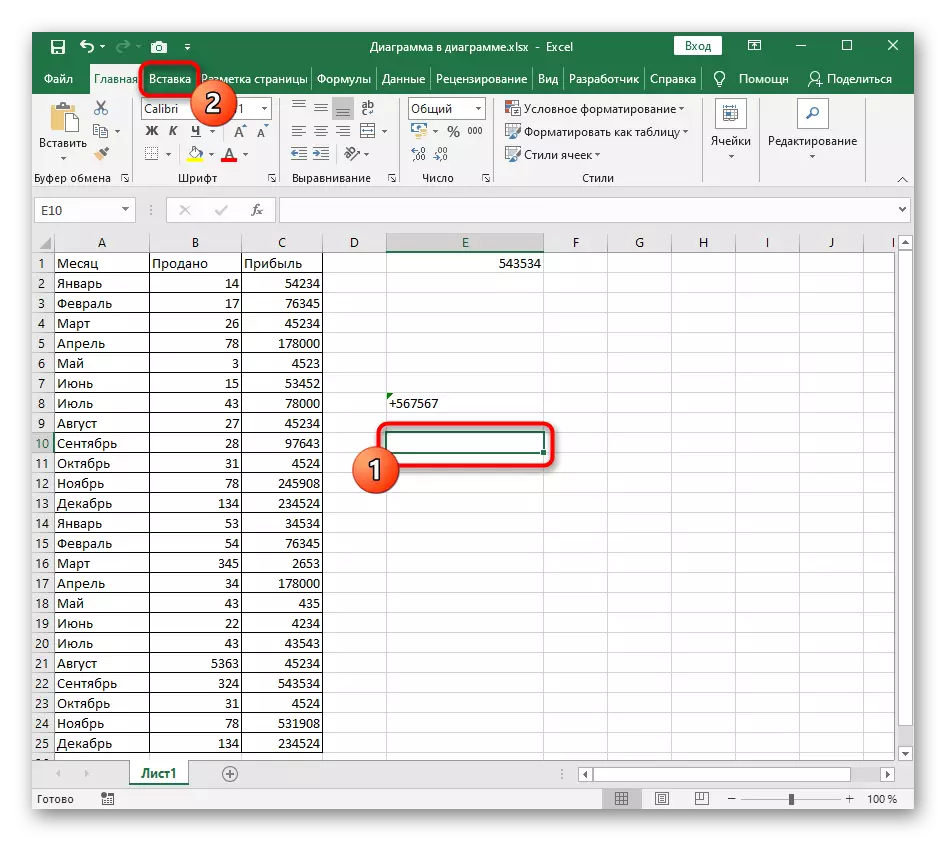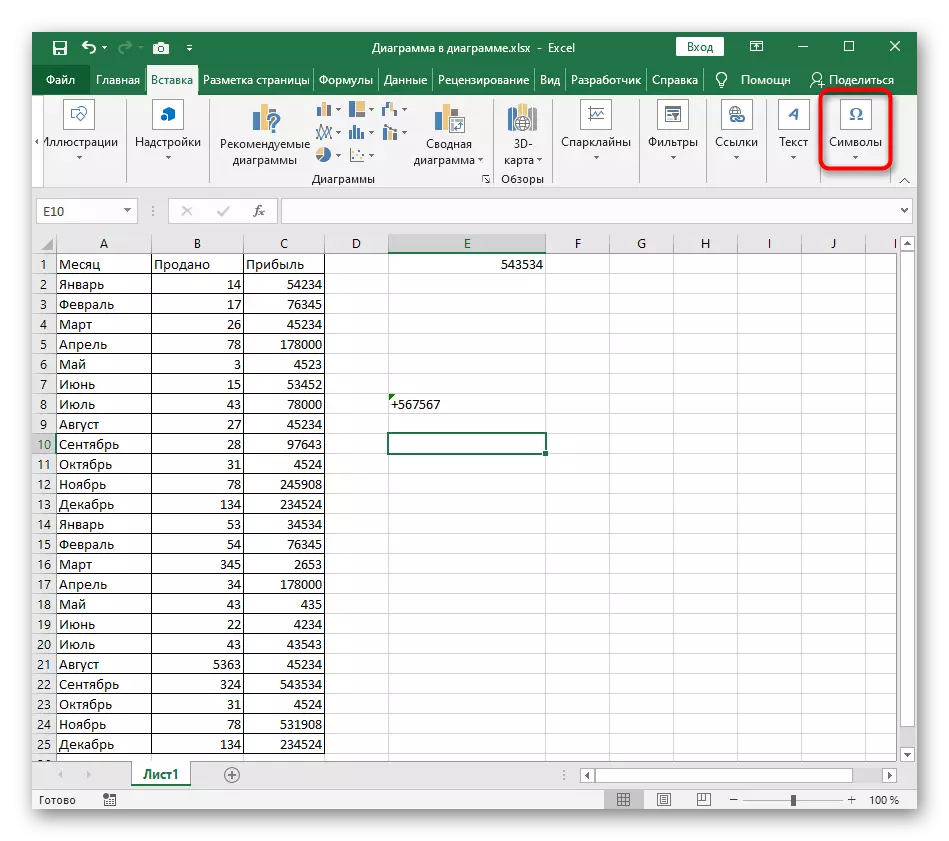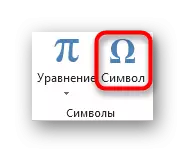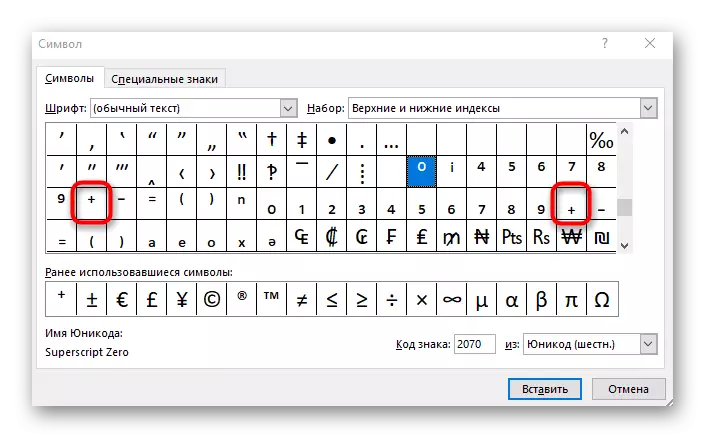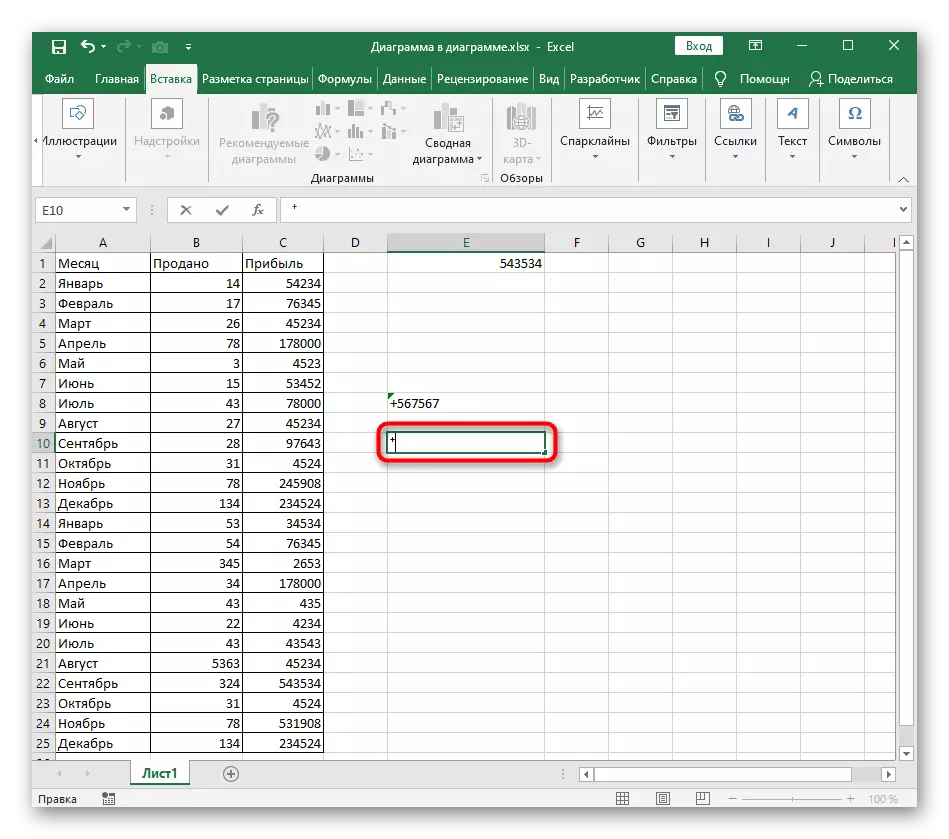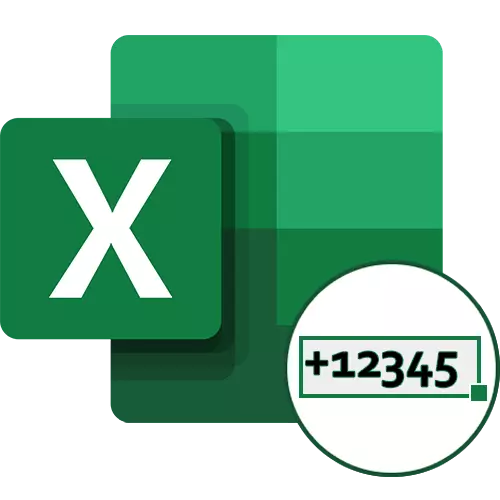
שיטה 1: שינוי פורמט התא כדי "טקסט"
הדרך הקלה ביותר לפתור את הבעיה עם הכנסת של "+" סימן בתא לפני המספר הוא לשנות את תבנית התא ל "טקסט". אז תחביר אוטומטי של Excel לא ייחשב הכרחי כדי להסיר את סימן הפלוס, לכן בעת שמירת שינויים בתא, זה יישאר. אפשרות עריכת הפורמט הראשונה היא להתקשר לתפריט ההקשר.
- לחץ על המקום הנדרש עם לחצן העכבר הימני.
- בתפריט ההקשר שמופיע, בחר "פורמט תא".
- לחץ על האפשרות "טקסט" ולשמור את השינויים על ידי לחיצה על כפתור "אישור".
- צא מתפריט זה והוסף סימן לערך התא.
- לחץ על Enter כדי להחיל שינוי ולוודא כי עכשיו "+" לא נעלם בכל מקום.
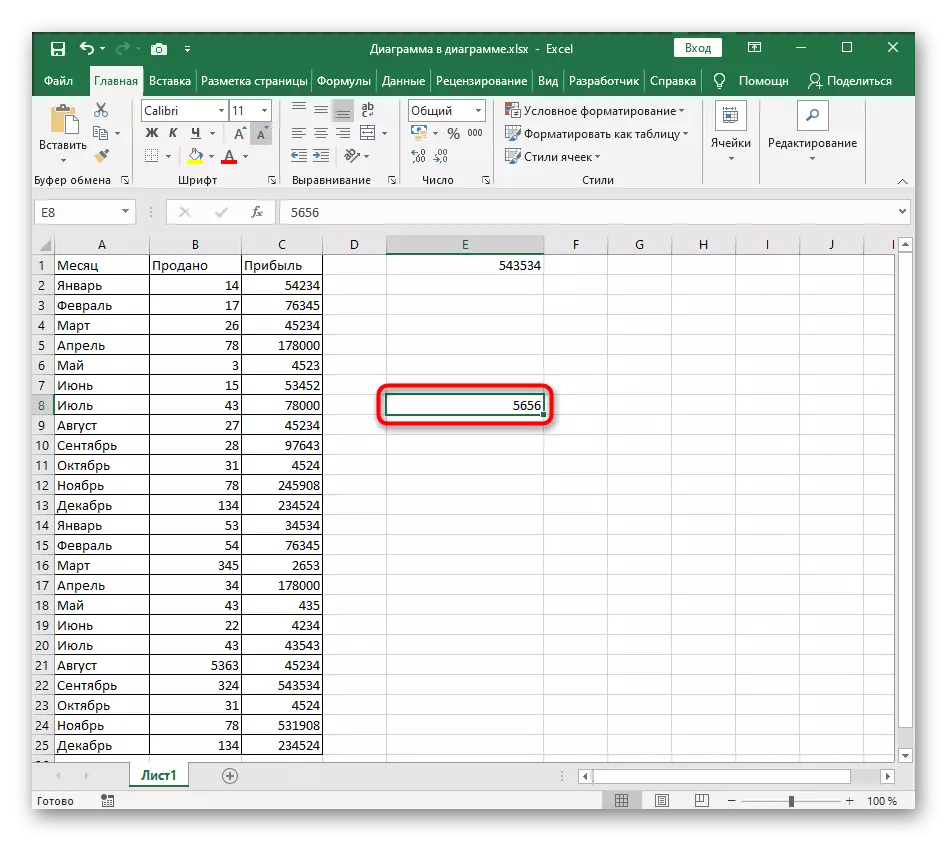
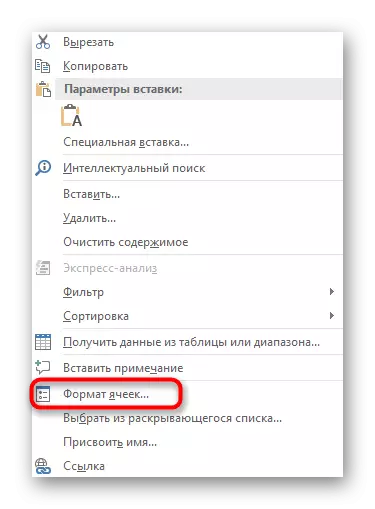
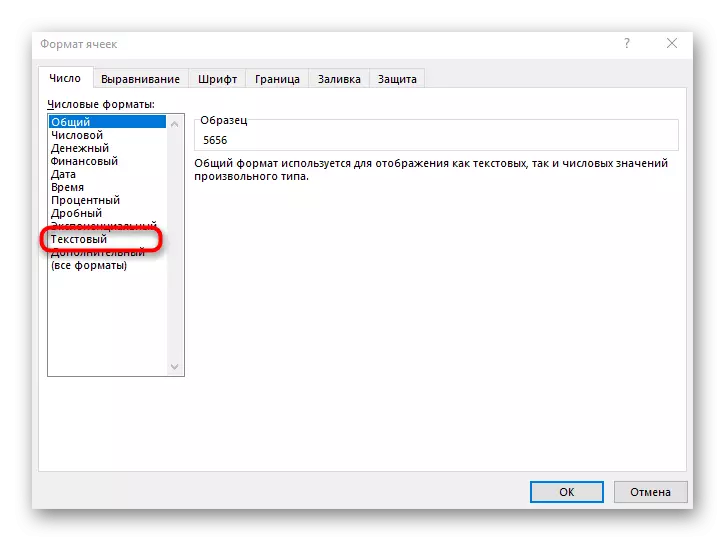

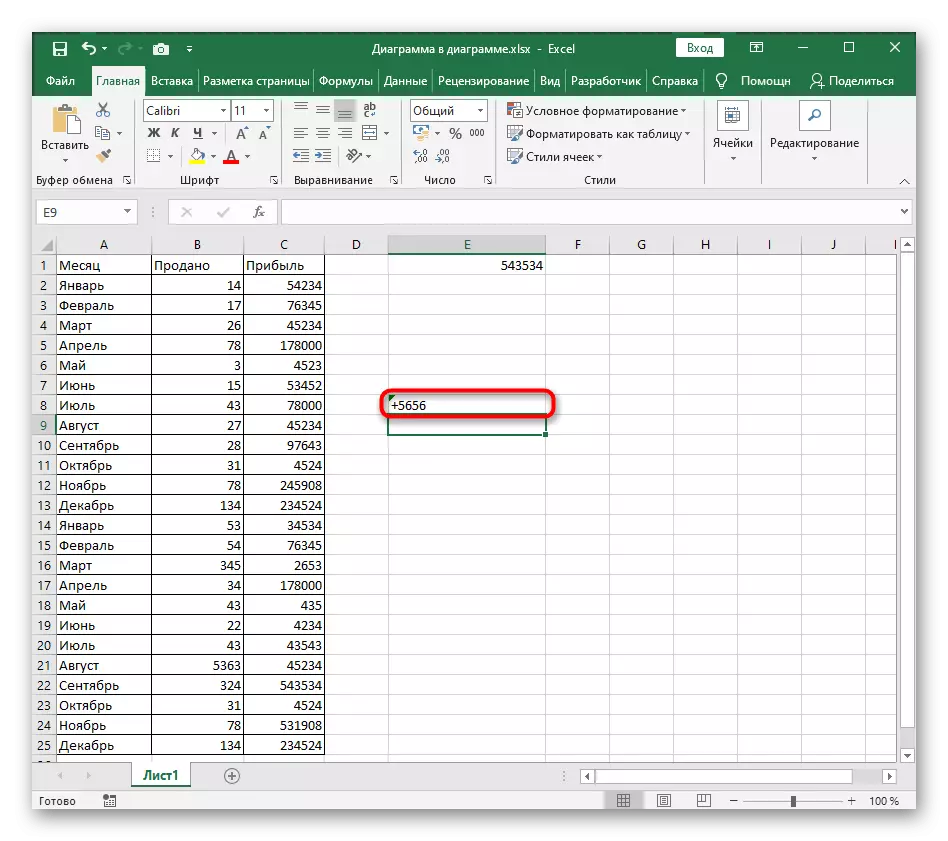
יש אפשרות שנייה לשנות את פורמט התא, אשר שווה להזכיר, כי במצבים מסוימים זה ייראה יותר נוח.
- ראשית, בחר את הבלוק כדי לשנות על ידי לחיצה על זה פעם אחת LKM ולאחר מכן בכרטיסייה דף הבית, הרחב את התפריט הנפתח בסעיף "מספר".
- בתוכו, בחר באפשרות "טקסט".
- חזור לתא, הוסף פלוס ולחץ על Enter.
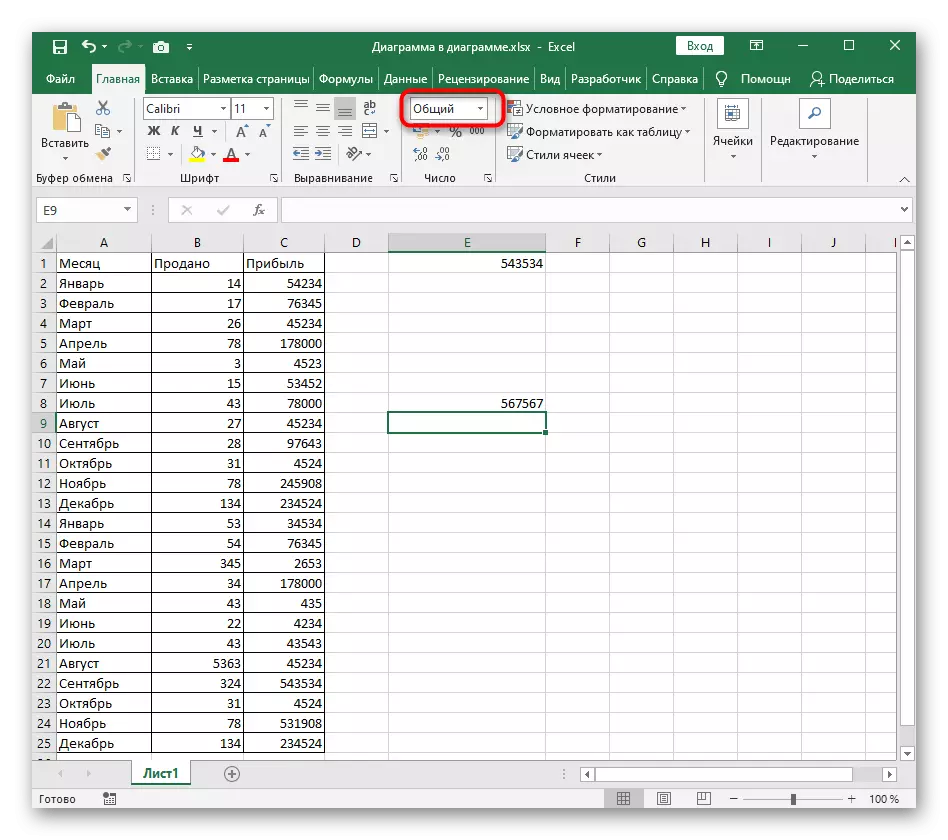

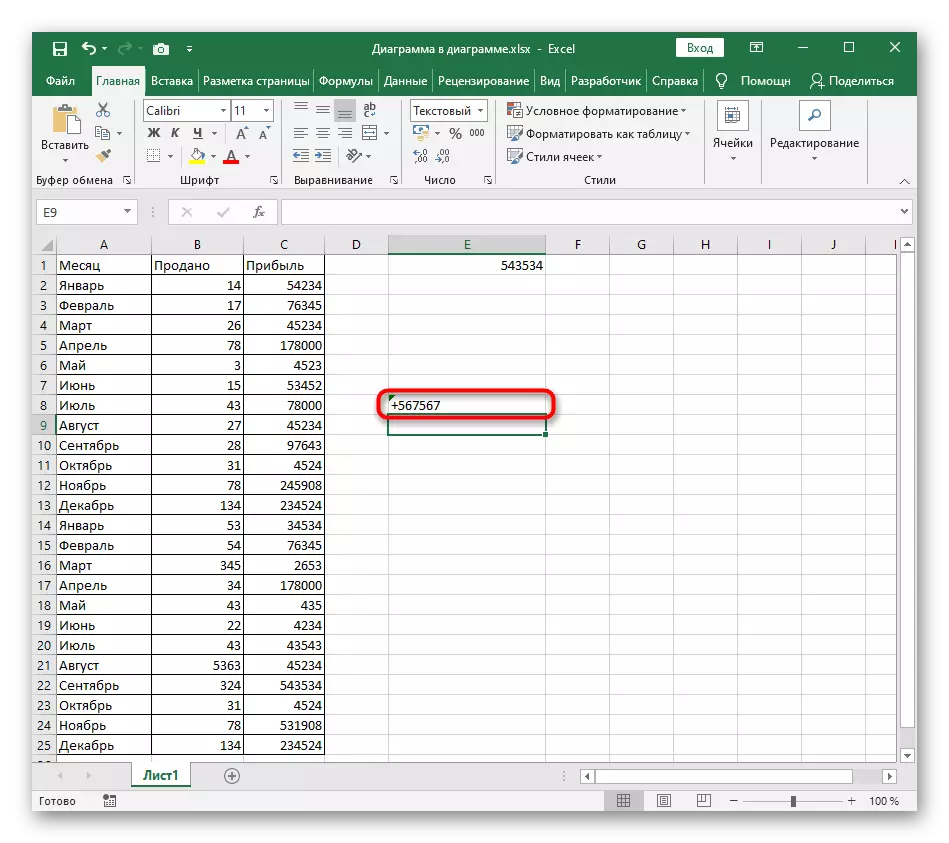
שיטה 2: תוכנית תחביר שימוש
Embedded בתחביר Excel כאשר עריכת תאים מאפשר לך ליישם טריקים קטנים אם אתה צריך לייעד את הפורמט שלהם או ניואנסים מסוימים. במקרה שלפוקק, תצטרך לשים רק סימן אחד כך "+" לא נעלם.
- בחר את התא שוב ולהפעיל את שדה קלט הנוסחה.
- בהתחלה, לשים את הציטוט יחיד סימן - "" "(מכתב E ב פריסה רוסית).
- עכשיו כי הסמן הוא ציטוט, הזן את סימן הפלוס.
- לאחר לחיצה על מקש Enter, תראה כי תבנית התאים השתנתה באופן אוטומטי לטקסט ובפוץ לא נעלם.
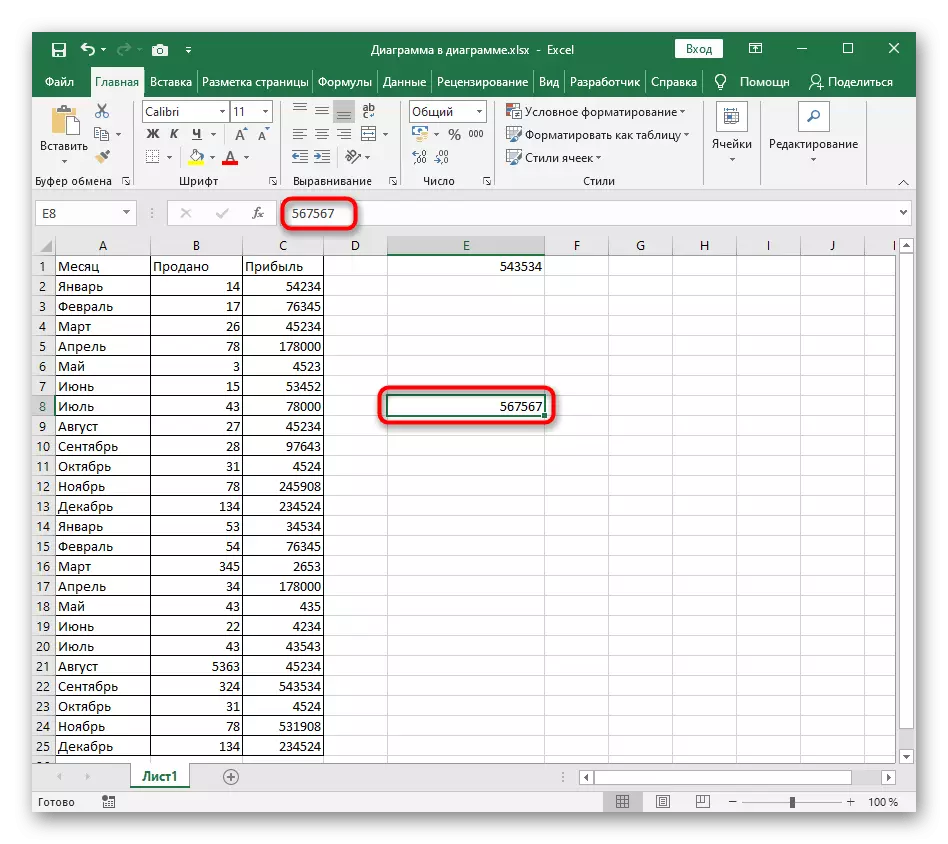


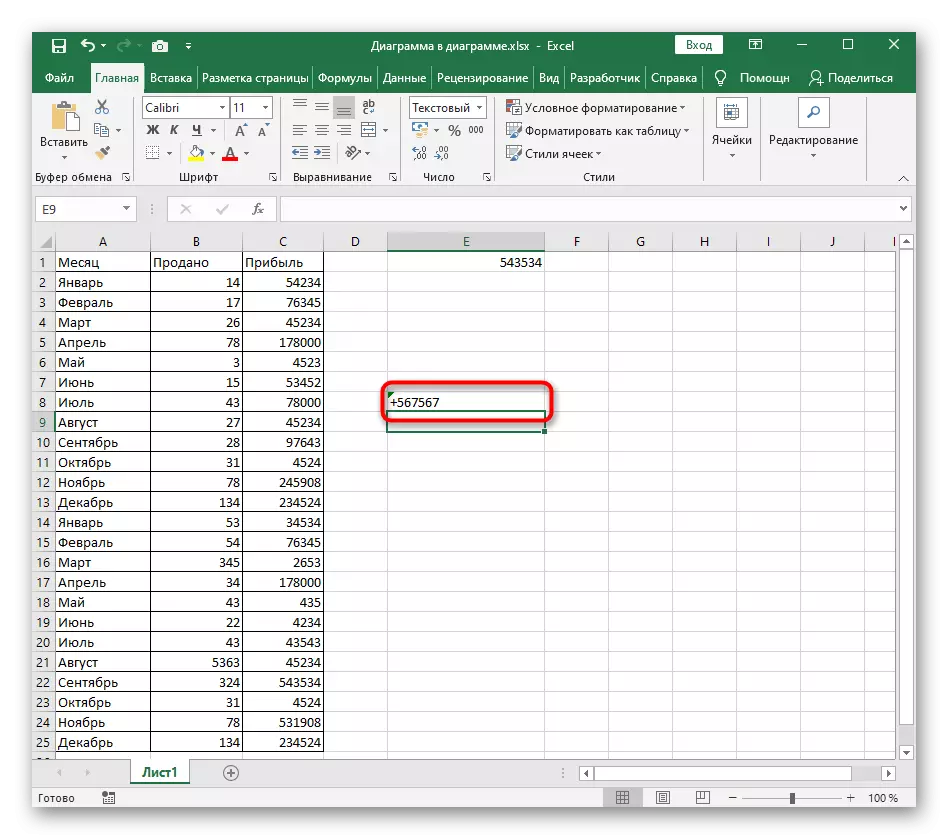
שקול כי הפעולות הנדונות גם לשנות את פורמט התא, אז עכשיו זה לא יהיה אפשרי להוסיף אותו נוסחה או לחשב במהירות את הסכום כפי שהוא תכונה של כל הפתרונות הקשורים להוספה "+" ללא נוסחה.
שיטה 3: הכנסת סמל מיוחד
Excel תומך בהכנסת תווים מיוחדים, ואפילו תפריט נפרד מוקצה להם. שם אתה צריך לשים לב לשני תווים "+", אשר יכול להיות ממוקם במקרה העליון או התחתון. אם חיפשת בדיוק את ההכנסה אפשרות זו, בצע את ההוראות הבאות.
- לחצן העכבר השמאלי, בחר את התא כדי להוסיף את הסמל וללכת לכרטיסייה "הוספה".
- הרחב את "סמלים" בלוק.
- בתוכו, בחר באפשרות השנייה "סמל".
- בתפריט הנפתח "הגדר", שנה את הפרמטר "המדדים העליונים והתחתונים".
- מצא את סימן הפלוס הממוקם בחלק העליון או התחתון ולאחר מכן לחץ פעמיים על זה כדי להוסיף.
- לחזור לתא ולוודא שיש מוסיף סמל מיוחד, ולאחר מכן להמשיך לערוך עוד את התוכן.